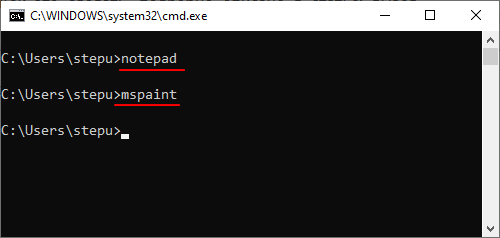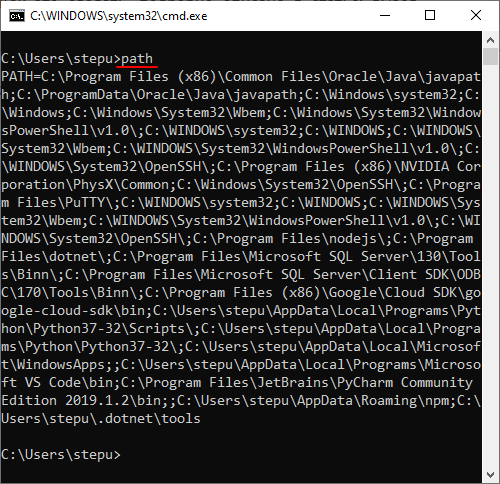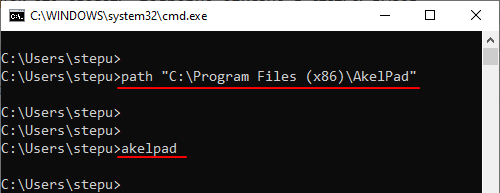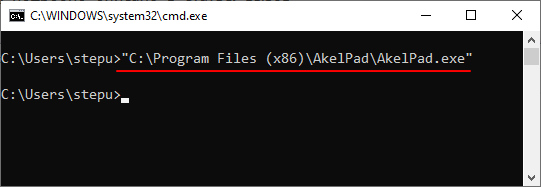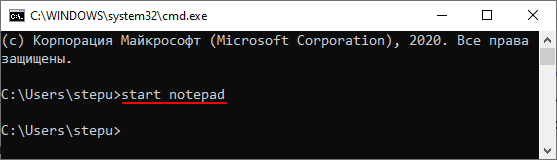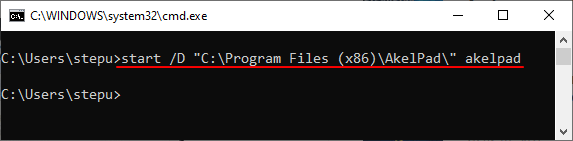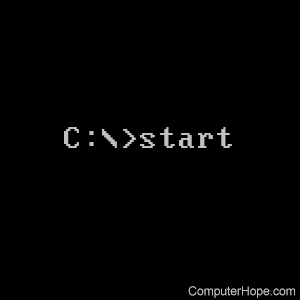При работе с командной строкой и написании командных файлов часто возникает необходимость в запуске других программ. В данной статье мы рассмотрим несколько способов, как можно запускать программы через командную строку в операционных системах Windows 10 и Windows 7.
Запуск по названию исполняемого файла
Многие программы в командной строке можно запускать просто указав название их исполняемого файла. Например, вы можете ввести в командную строку «notepad» и запустить программу «Блокнот» или ввести «mspaint» и запустить «Paint».
Это работает благодаря переменной окружения «PATH» в которой записан список папок, где Windows должна искать исполняемые файлы для программ. Список этих папок можно просмотреть, если ввести в командную строку команду «path».
Если вы хотите запустить программу из другой папки, которая не указана в переменной «PATH», то вы можете временно изменить папку для поиска исполняемых файлов. Для этого нужно ввести команду «path» и через пробел указать путь к нужной папке. Например, мы можем указать путь к папке с программой AkelPad:
path "C:Program Files (x86)AkelPad"
И потом запустить эту программу выполнив команду «akelpad»:
akelpad
Нужно отметить, что команда «path» влияет только на текущий сеанс командной строки, при этом значение переменной «PATH» не меняется.
Запуск с указанием полного пути
Еще один способ запуска программ – это указание полного пути к исполняемому exe-файлу. Для этого достаточно вставить в командную строку полный путь и указанная программа будет запущена.
Например, для запуска программы AkelPad в командную строку нужно вставить следующее:
"C:Program Files (x86)AkelPadAkelPad.exe"
Обратите внимание, если путь содержит пробелы, то его нужно взять в кавычки, в других случаях кавычки не обязательны.
Запуск с помощью команды «start»
Также для запуска других программ можно использовать команду «start». С ее помощью можно запускать как программы для командной строки, так и приложения с графическим интерфейсом.
Для запуска программ данным способом нужно ввести команду «start» и через пробел указать название программы. Например, для того чтобы запустить текстовый редактор «Блокнот» нужно выполнить следующее:
start notepad
Как и в предыдущем случае, Windows будет искать исполняемый файл в папках, которые указаны в переменной окружения «PATH».
Но, команда «start» позволяет и вручную указать путь к папке с программой. Для этого нужно использовать параметр «/D».
Например, для того чтобы запустить программу «akelpad» из папки «C:Program Files (x86)AkelPad» нужно выполнить следующее:
start /D "C:Program Files (x86)AkelPad" akelpad
Одной из особенностей команды «start» является то, что она позволяет запускать программы с высоким приоритетом.
Как перезапустить программу через командную строку
В некоторых случаях возникает необходимость перезапустить программу через командную строку. Это может потребоваться если программа зависла, работает неправильно или требует регулярного перезапуска. Для этого нужно сначала остановить работающую программу, а потом запустить ее заново.
Для остановки запущенной программы можно использовать команду taskkill. Например, чтобы принудительно (параметр /F) останавить работу процесса «Viber.exe» нужно выполнить:
taskkill /F /IM Viber.exe
После остановки программы ее можно повторно запустить с помощью команды «start». Например, чтобы перезапустить Viber через командную строку нужно выполнить:
start /D "%LocalAppData%Viber" Viber
Здесь «%LocalAppData%Viber» — это путь к папке с программой, а «Viber» — название исполняемого exe-файла в этой папке.
Эти две команды можно объединить в одну с помощью оператора «&&». В этом случае команда для перезапуска Viber будет выглядеть так:
taskkill /F /IM Viber.exe && start /D "%LocalAppData%Viber" Viber
Обратите внимание, завершая программы с помощью «taskkill /F» вы можете потерять несохраненные данные.
Посмотрите также:
- Выключение компьютера через командную строку
- Как перезагрузить компьютер через командную строку
- Как вызвать командную строку в Windows 7
- Как поменять дату в Windows 7
- Как выключить компьютер через определенное время
Автор
Александр Степушин
Создатель сайта comp-security.net, автор более 2000 статей о ремонте компьютеров, работе с программами, настройке операционных систем.
Остались вопросы?
Задайте вопрос в комментариях под статьей или на странице
«Задать вопрос»
и вы обязательно получите ответ.
На чтение 11 мин Просмотров 1.1к. Опубликовано 07.05.2019
Содержание
- Синтаксис
- Расшифровка значений
- Утилита START – командная строка
- Утилита RUNAS командная строка
Команда START позволяет запускать приложения в отдельном окне, с возможностью указания некоторых параметров их выполнения.
Формат командной строки:
START [«заголовок»] [/D путь] [/I] [/MIN] [/MAX] [/SEPARATE | /SHARED] [/LOW | /NORMAL | /HIGH | REALTIME| /ABOVENORMAL | /BELOWNORMAL] [/WAIT] [/B] [команда/программа] [параметры]
Параметры командной строки:
«заголовок» — заголовок окна. Обязательно в двойных кавычках.
путь — рабочий каталог.
B — запуск приложения без создания нового окна с отключением обработки сочетания клавиш CTRL+C. Если приложение не обрабатывает сочетание клавиш CTRL+C самостоятельно, единственным способом его прерывания является использование сочетания клавиш CTRL+Break.
I — Новой средой станет исходная среда, переданная cmd.exe, а не текущая среда.
MIN — Запуск команды/программы в свернутом окне.
MAX — Запуск команды/программы в развернутом окне.
SEPARATE — Запуск 16-разрядной программы Windows в отдельной области памяти.
SHARED — Запуск 16-разрядной программы Windows в общей области памяти.
LOW — Запуск приложения с приоритетом IDLE (самый низкий приоритет).
NORMAL — Запуск приложения с приоритетом NORMAL.
HIGH — Запуск приложения с приоритетом HIGH.
REALTIME — Запуск приложения с приоритетом REALTIME (самый высокий приоритет).
WAIT — Запуск приложения с ожиданием его завершения.
ABOVENORMAL — Запуск приложения с классом приоритета ABOVENORMAL (выше стандартного)
BELOWNORMAL — Запуск приложения с классом приоритета BELOWNORMAL (ниже стандартного)
команда/программа — Если это внутренняя команда cmd.exe или пакетный файл, обработчик команд (cmd.exe) запускается с ключом /K. Это означает, что окно не будет закрыто после завершения команды. Если это не внутренняя команда cmd.exe и не пакетный файл, значит, это программа, которая будет запущена в графическом или текстовом окне.
параметры — Параметры, передаваемые команде/программе.
Для вызова неисполняемых файлов через механизм сопоставления типов файлов достаточно просто ввести имя файла в командной строке. Например, команда
приведет к запуску текстового редактора NOTEPAD с открытием файла MYFILE.TXT. Сведения о создании подобных сопоставлений из пакетных файлов приведены в описаниях команд ASSOC и FTYPE.
При запуске 32-разрядного приложения с графическим интерфейсом пользователя обработчик команд CMD.EXE не ожидает завершения работы приложения перед возвратом к приглашению командной строки. Подобное новое поведение НЕ относится к запуску приложений из пакетных файлов.
При выполнении командной строки, первым элементом которой является текстовая строка «CMD» без расширения имени файла или указания пути, она заменяется значением переменной COMSPEC. Это предотвращает запуск CMD.EXE из текущей активной папки, если таковая программа там имеется.
Если первый элемент командной строки не содержит расширения имени файла, обработчик команд CMD.EXE использует значение переменной среды PATHEXT, чтобы определить расширения имен исполняемых файлов и порядок поиска нужного файла. По умолчанию для переменной PATHEXT задается значение:
Обратите внимание, что этот синтаксис подобен синтаксису для переменной PATH, то есть отдельные элементы разделяются точкой с запятой.
Если при поиске исполняемого файла нет соответствия ни одному из расширений, выполняется проверка соответствия указанного имени папки. Если имя папки соответствует указанному, то команда START запускает EXPLORER для этого пути. Если такое действие выполняется из командной строки, то оно эквивалентно выполнению команды CD /D для указанного пути. Так, например, команда
откроет папку C:windows в окне проводника.
start /? — выдать справку об использовании команды.
start — при запуске без параметров будет открыто новое окно интерпретатора команд CMD.
start «My new CMD window» — как и в предыдущем случае, выполнится запуск CMD в новом окне, но в качестве заголовка окна будет отображаться текст My new CMD window
start devmgmt.msc — выполнится запуск по расширению .msc диспетчера устройств Windows.
start http://google.com — выполнится запуск обозревателя Интернет и откроется страница поисковика Google.
start mailto:test@mail.ru — выполнится запуск почтового клиента в режиме подготовки электронного письма для адреса test@mail.ru .
start /min notepad.exe — выполнится запуск блокнота в свернутом окне.
start «Backup Files» /min /belownormal mybackup.bat — запуск командного файла в свернутом окне с пониженным приоритетом.
start /abovenormal /MAX winword.exe — запуск редактора Microsoft Word в новом окне, развернутом на весь экран и с повышенным приоритетом.
start «» /high /MAX «C:Program FilesGood gameMyGame» — запуск программы MyGame с высоким приоритетом.
Управление приоритетами удобно использовать для обеспечения комфортной работы пользователя с интерактивными приложениями на фоне выполнения длительных расчетных задач. Так, например равных приоритетах редактора MS Word, и расчетной задачи, потребляющей значительную долю ресурсов центрального процессора, может возникнуть эффект подвисаний при работе с текстовым документом. Снижение же приоритета расчетной задачи создаст нормальные условия для работы пользователя на фоне ее работы.
Обратите внимание на то что заголовок окна можно опускать, но особенность обработки входных параметров командой start может привести к неожиданным результатам при попытке запуска программы, имя или путь которой содержит пробел(ы). Например, при попытке выполнить следующую команду:
Осуществляет старт работы заданного приложения или команды. Запуск выполняется в отдельном окне. Если не использовать никаких параметров, то предусматривается создание ещё отдельного окна КС.
Синтаксис
Расшифровка значений
«заголовок»
В качестве данного параметра требуется указать некоторый заголовок. В дальнейшем, будет производиться его вывод в соответствующей зоне окна.
/d расположение
Здесь нужно установить, где именно находится интересующий каталог старта приложения или команды.
/i
Осуществляется предоставление стартовых установок Cmd.exe.
/min
Начало работы нового окна предусматривает тот факт, что оно будет находиться в свернутом виде.
/max
Аналогично предыдущему пункту, за исключение того, что старт производится в развернутом виде.
/separate
Для начала работы 16ти битных приложений применяется специальная область памяти.
/shared
Для начала работы 16ти битных приложений применяется специальная область памяти.
/low
Начало работы программы предполагает присвоение невысокого приоритета.
/normal
Начало работы программы предполагает присвоение стандартного приоритета.
/high
Начало работы программы предполагает присвоение наивысшего приоритета.
/realtime
Начало работы программы предполагает присвоение приоритета реального времени.
/abovenormal
Начало работы программы предполагает присвоение приоритета более обычного.
/belownormal
Начало работы программы предполагает присвоение приоритета менее обычного.
/wait
Старт работы программы предусматривает, что будет происходить ожидание завершения её деятельности.
/b
Начинается работа программы, когда новое окно КС не открывается. Если нужно закончить деятельность, то необходимо нажать сочетание CTRL+BREAK.
название_документа
Позволяет указать, какое именно приложение или команда должны начать свою работу.
параметры
Требуется установить параметры, используемые данным приложением в ходе его работы.
Пожалуй, ничто так не влияет на безопасность системы как сам пользователь этой системы, и порой администраторам приходится бороться не столько с вражескими троянцами, сколько с простым юзером. Для этих целей применяются учетные записи с теми или иными правами; создал группу, назначил правила, добавил пользователей и все – пускай радуются кнопке Пуск и косынке.
Та же ситуация и с интернетом, если серфить под админом по всемирной сетке, то как ни как, да найдется злобный вирь, который проникнет в систему и захочет запустить программу из командной строки для подальших пакостей, ну и для контроля пропишется в реестре. Другое дело – ограниченная учетная запись – под ней уже много чего не сделать. Но даже в таком случае приходится делать исключения – допустим, надо запустить программу через командную строку не под своей учетной записью, а под другой (с большими правами) или, же просто произвести запуск программ с дополнительными параметрами. Для этих целее будет рассмотрено две утилиты командной строки – RUNAS (запуск программы через командную строку под другой учетной записью без завершения сеанса) и START (запуск программы из командной строки с дополнительными параметрами). Помним, что для выполнения аналогичных действий сервер сценариев Windows Script Host предоставляет в распоряжение методы Run и Exec.
Утилита START – командная строка
Данная утилита предоставляет ряд дополнительных параметров:
- запуск программ в определенном режиме;
- открывать окно просмотра для заданного каталога (папки);
- открывать документы, тип которых зарегистрирован в Windows (т. е. указано, какое приложение должно открывать документ с заданным расширением).
И так, давайте познакомимся с основным синтаксисом данной утилиты:
START [«заголовок»] [/Dпуть] [/I] [/MIN] [/MAX] [/SEPARATE | /SHARED] [/LOW | /NORMAL | /HIGH | /REALTIME| /ABOVENORMAL | /BELOWNORMAL] [/WAIT] [/B] [команда/программа] [параметры]
При условии, что команда/программа определяет внутреннюю команду командной строки (DIR, COPY…) или пакетный файл, то для их запуска в новом окне (при условии, что не указан ключ /В ) автоматически производится запуск программы CMD.EXE из командной строки с ключом /K . При таком условии новое окно не будет закрыто после выполнения команды. При условии, что выполняется не внутренняя утилита CMD и не пакетный файл, то эта программа запускается в графическом или текстовом окне.
При условии, что первым элементом командной оболочки будет слово CMD без расширения и пути к файлу, то обработчик команд заменит его на значение переменной COMSPEC (полный путь к командному интерпретатору). Если же первым элементом является имя выполняемой программы без расширения, то будет использовано значение переменной среды РАТНЕХТ, это даст возможность определить расширения имен исполняемых Файлов и порядок поиска нужного файла. Как правило, переменная РАТНЕХТ содержит следующие значения:
РАТНЕХТ=.СОМ;.ЕХЕ;.ВАТ;.CMD
При условии, что не будет найдено ни одного файла с заданными по дефолту расширениями, то интерпретатор команд проверит, не соответствует ли данное имя имени каталога. Если это так, то утилита START произведет запуск проводника и откроет в нем заданный каталог.
«заголовок» – определяет заголовок создаваемого окна. Например:
START «Копирование данных» copier.bat
/путь – данный параметр указывает рабочий каталог при открытии нового командного окна.
/I – данный ключ говорит, что новой операционной средой станет исходная среда, переданная командным интерпретатором cmd.exe, а не текущая среда командного окна.
/MIN – данный параметр говорит, что запуск команды/программы через командную строку происходит в свернутом виде, если же используется /МАХ — то в развернутом (максимизированном) окне.
/SEPARATE – выполнение 16 разрядного приложения в отдельной области памяти
/SHARED — выполнение 16 разрядного приложения в общей области памяти
Ключи /LOW | /NORMAL | /HIGH | /REALTIME| /ABOVENORMAL | /BELOWNORMAL задают приоритет запускаемой задачи.
/WAIT – запустить программу из командной строки с ожиданием ее окончания
/В — выполнение происходит без создания нового окна (конечно, если это возможно). Таким образом, если с этим ключом запускается внутренняя команда cmd.exe или пакетный файл, то новая копия командного интерпретатора будет запущена в текущем командном окне.
Примеры применения утилиты START:
Нужно запустить из окна командной строки в качестве основного процесса Microsoft Word с автоматическим открытием двух заданных файлов (имя одного из файлов содержит пробел, поэтому оно взято в кавычки):
START /MAX winword.exe «Мой документ.doc» docum.doc
Открытие окна просмотра для каталога мои документы на текущем диске:
START «Мои документы»
Открытие окна просмотра для текущего каталога:
START .
Открытие файла Мой любимый документ.doc из папки Мои документы в стандартном окне:
START «С:Мои документыМой любимый документ.doc»
Утилита RUNAS командная строка
Утилита RUNAS командной строки не содержит сложного синтаксиса, и довольно проста в своем применении. Она позволяет запустить программу через командную строку от имени другого пользователя без завершения текущего сеанса работы. Как правило, ее используют администраторы для выполнения мелких системных команд. Например:
runas /user:Admin@data.com regedit.com
runas /user:dataAdmin regedit.exe
Естественно, что если надо выполнить приложение под другим пользователем, у которого больше полномочий и есть пароль, то понятное дело надо знать пароль, без этого никак:
runas /user:Administrator@microsoft.com regedit.exe
Enter password for Administrator@windata.com:
Attempting to start “regedit.exe” as user
«Administrator@windata.com».
Команда в окне командной строки Runas /? предоставляет подробную справку по дополнительным параметрам этой утилиты.
Спасибо за внимание. Автор блога Владимир Баталий
Запускает определенную программу или команду в отдельном окне. При запуске без параметров команда start создает новое окно командной строки.
Синтаксис
start [«заголовок«] [/dпуть] [ /i] [/min] [/max] [{/separate | /shared}] [{/low | /normal | /high | /realtime | /abovenormal | belownormal}] [/wait] [/b] [имя_файла] [параметры]
Параметры
- «заголовок«
- Указывает заголовок, выводимый в области заголовка окна.
- /dпуть
- Указывает каталог запуска.
- /i
- Передает начальные установки среды интерпретатора Cmd.exe в новое окно командной строки.
- /min
- Запускает новое окно командной строки в свернутом виде.
- /max
- Запускает новое окно командной строки в развернутом виде.
- /
- Запускает 16-битные программы в отдельном пространстве памяти.
- /shared
- Запускает 16-битные программы в отдельном пространстве памяти.
- /low
- Запускает приложение с низким приоритетом.
- /normal
- Запускает приложение с нормальным приоритетом.
- /high
- Запускает приложение с высоким приоритетом.
- /realtime
- Запускает приложение с приоритетом реального времени.
- /abovenormal
- Запускает приложение с приоритетом выше среднего.
- /belownormal
- Запускает приложение с приоритетом ниже среднего.
- /wait
- Запускает приложение с ожиданием окончания его работы.
- /b
- Запускает приложение без открытия нового окна командной строки. Обработка комбинации клавиш CTRL+C не производится, пока приложение не разрешит обработку CTRL+C. Для прерывания приложения следует использовать CTRL+BREAK.
- имя_файла
- Задает команду или программу для запуска.
- параметры
- Задает параметры, которые будут переданы вызываемой программе.
Примечания
- Неисполняемые файлы можно запустить через сопоставление файла с приложением. Для этого просто введите имя файла (как команду). Для получения дополнительных сведений о создании этих сопоставлений в командном сценарии используйте команды assoc и ftype.
- Когда выполняется команда, в которой есть строка «CMD», являющаяся первым элементом без классификаторов расширения или пути, «CMD» заменяется значением переменной COMSPEC. Таким образом запрещается запуск cmd из текущего каталога.
- При выполнении приложения 32-разрядного графического интерфейса пользователя, команда cmd не дожидается завершения приложения перед возвращением в командную строку. Этого не происходит, если приложение запускается из командной строки.
- Когда выполняется команда, первый элемент которой не содержит расширения, CMD.EXE использует значение переменной среды PATHEXT для определения расширений, поиск которых будет производиться и порядок их поиска. По умолчанию значения для переменной PATHEXT: .COM, .EXE, .BAT, .CMD (т. е., синтаксис такой же, как у переменной PATH; различные элементы разделяются точками с запятой).
- Когда ведется поиск исполняемого файла и не находится соответствующего расширения, команда start начинает поиск каталога. Если он существует, команда start отрывает программу Explorer.exe по этому маршруту.
Примеры
Для того чтобы запустить программу Myapp, но при этом остаться в текущем окне командной строки, следует использовать следующую команду:
start myapp
Команда START позволяет запускать приложения в отдельном окне, с возможностью указания некоторых параметров их выполнения.
Формат командной строки:
START [«заголовок»] [/D путь] [/I] [/MIN] [/MAX] [/SEPARATE | /SHARED] [/LOW | /NORMAL | /HIGH | REALTIME| /ABOVENORMAL | /BELOWNORMAL] [/WAIT] [/B] [команда/программа] [параметры]
Параметры командной строки:
Для вызова неисполняемых файлов через механизм сопоставления типов файлов достаточно просто ввести имя файла в командной строке. Например, команда
приведет к запуску текстового редактора NOTEPAD с открытием файла MYFILE.TXT. Сведения о создании подобных сопоставлений из пакетных файлов приведены в описаниях команд ASSOC и FTYPE.
При запуске 32-разрядного приложения с графическим интерфейсом пользователя обработчик команд CMD.EXE не ожидает завершения работы приложения перед возвратом к приглашению командной строки. Подобное новое поведение НЕ относится к запуску приложений из пакетных файлов.
При выполнении командной строки, первым элементом которой является текстовая строка «CMD» без расширения имени файла или указания пути, она заменяется значением переменной COMSPEC. Это предотвращает запуск CMD.EXE из текущей активной папки, если таковая программа там имеется.
Если первый элемент командной строки не содержит расширения имени файла, обработчик команд CMD.EXE использует значение переменной среды PATHEXT, чтобы определить расширения имен исполняемых файлов и порядок поиска нужного файла. По умолчанию для переменной PATHEXT задается значение:
Обратите внимание, что этот синтаксис подобен синтаксису для переменной PATH, то есть отдельные элементы разделяются точкой с запятой.
Если при поиске исполняемого файла нет соответствия ни одному из расширений, выполняется проверка соответствия указанного имени папки. Если имя папки соответствует указанному, то команда START запускает EXPLORER для этого пути. Если такое действие выполняется из командной строки, то оно эквивалентно выполнению команды CD /D для указанного пути. Так, например, команда
откроет папку C:windows в окне проводника.
Управление приоритетами удобно использовать для обеспечения комфортной работы пользователя с интерактивными приложениями на фоне выполнения длительных расчетных задач. Так, например равных приоритетах редактора MS Word, и расчетной задачи, потребляющей значительную долю ресурсов центрального процессора, может возникнуть эффект подвисаний при работе с текстовым документом. Снижение же приоритета расчетной задачи создаст нормальные условия для работы пользователя на фоне ее работы.
Обратите внимание на то что заголовок окна можно опускать, но особенность обработки входных параметров командой start может привести к неожиданным результатам при попытке запуска программы, имя или путь которой содержит пробел(ы). Например, при попытке выполнить следующую команду:
Источник
Содержание
- Команда Start
- Синтаксис
- Расшифровка значений
- Как запустить программу через командную строку в Windows 10, 7
- Запуск по названию исполняемого файла
- Запуск с указанием полного пути
- Запуск с помощью команды «start»
- Утилита START – командная строка
- Утилита RUNAS командная строка
- запуск
- Синтаксис
- Параметры
- Remarks
- Примеры
Команда Start
Осуществляет старт работы заданного приложения или команды. Запуск выполняется в отдельном окне. Если не использовать никаких параметров, то предусматривается создание ещё отдельного окна КС.
Синтаксис
Расшифровка значений
«заголовок»
В качестве данного параметра требуется указать некоторый заголовок. В дальнейшем, будет производиться его вывод в соответствующей зоне окна.
/d расположение
Здесь нужно установить, где именно находится интересующий каталог старта приложения или команды.
Осуществляется предоставление стартовых установок Cmd.exe.
Начало работы нового окна предусматривает тот факт, что оно будет находиться в свернутом виде.
Аналогично предыдущему пункту, за исключение того, что старт производится в развернутом виде.
/separate
Для начала работы 16ти битных приложений применяется специальная область памяти.
/shared
Для начала работы 16ти битных приложений применяется специальная область памяти.
Начало работы программы предполагает присвоение невысокого приоритета.
/normal
Начало работы программы предполагает присвоение стандартного приоритета.
/high
Начало работы программы предполагает присвоение наивысшего приоритета.
/realtime
Начало работы программы предполагает присвоение приоритета реального времени.
/abovenormal
Начало работы программы предполагает присвоение приоритета более обычного.
/belownormal
Начало работы программы предполагает присвоение приоритета менее обычного.
/wait
Старт работы программы предусматривает, что будет происходить ожидание завершения её деятельности.
Начинается работа программы, когда новое окно КС не открывается. Если нужно закончить деятельность, то необходимо нажать сочетание CTRL+BREAK.
название_документа
Позволяет указать, какое именно приложение или команда должны начать свою работу.
параметры
Требуется установить параметры, используемые данным приложением в ходе его работы.
Источник
Как запустить программу через командную строку в Windows 10, 7
При работе с командной строкой и написании командных файлов часто возникает необходимость в запуске других программ. В данной статье мы рассмотрим несколько способов, как можно запускать программы через командную строку в операционных системах Windows 10 и Windows 7.
Запуск по названию исполняемого файла
Многие программы в командной строке можно запускать просто указав название их исполняемого файла. Например, вы можете ввести в командную строку « notepad » и запустить программу « Блокнот » или ввести « mspaint » и запустить « Paint ».
Это работает благодаря переменной окружения « PATH » в которой записан список папок, где Windows должна искать исполняемые файлы для программ. Список этих папок можно просмотреть, если ввести в командную строку команду « path ».
Если вы хотите запустить программу из другой папки, которая не указана в переменной « PATH », то вы можете временно изменить папку для поиска исполняемых файлов. Для этого нужно ввести команду « path » и через пробел указать путь к нужной папке. Например, мы можем указать путь к папке с программой AkelPad:
И потом запустить эту программу выполнив команду «akelpad»:
Нужно отметить, что команда «path» влияет только на текущий сеанс командной строки, при этом значение переменной « PATH » не меняется.
Запуск с указанием полного пути
Еще один способ запуска программ – это указание полного пути к исполняемому exe-файлу. Для этого достаточно вставить в командную строку полный путь и указанная программа будет запущена.
Например, для запуска программы AkelPad в командную строку нужно вставить следующее:
Обратите внимание, если путь содержит пробелы, то его нужно взять в кавычки, в других случаях кавычки не обязательны.
Запуск с помощью команды «start»
Также для запуска других программ можно использовать команду «s tart ». С ее помощью можно запускать как программы для командной строки, так и приложения с графическим интерфейсом.
Для запуска программ данным способом нужно ввести команду « start » и через пробел указать название программы. Например, для того чтобы запустить текстовый редактор «Блокнот» нужно выполнить следующее:
Как и в предыдущем случае, Windows будет искать исполняемый файл в папках, которые указаны в переменной окружения « PATH ».
Но, команда « start » позволяет и вручную указать путь к папке с программой. Для этого нужно использовать параметр « /D ».
Например, для того чтобы запустить программу « akelpad » из папки « C:Program Files (x86)AkelPad » нужно выполнить следующее:
Одной из особенностей команды «s tart » является то, что она позволяет запускать программы с высоким приоритетом.
Источник
Пожалуй, ничто так не влияет на безопасность системы как сам пользователь этой системы, и порой администраторам приходится бороться не столько с вражескими троянцами, сколько с простым юзером. Для этих целей применяются учетные записи с теми или иными правами; создал группу, назначил правила, добавил пользователей и все – пускай радуются кнопке Пуск и косынке.
Та же ситуация и с интернетом, если серфить под админом по всемирной сетке, то как ни как, да найдется злобный вирь, который проникнет в систему и захочет запустить программу из командной строки для подальших пакостей, ну и для контроля пропишется в реестре. Другое дело – ограниченная учетная запись – под ней уже много чего не сделать. Но даже в таком случае приходится делать исключения – допустим, надо запустить программу через командную строку не под своей учетной записью, а под другой (с большими правами) или, же просто произвести запуск программ с дополнительными параметрами. Для этих целее будет рассмотрено две утилиты командной строки – RUNAS (запуск программы через командную строку под другой учетной записью без завершения сеанса) и START (запуск программы из командной строки с дополнительными параметрами). Помним, что для выполнения аналогичных действий сервер сценариев Windows Script Host предоставляет в распоряжение методы Run и Exec.
Утилита START – командная строка
Данная утилита предоставляет ряд дополнительных параметров:
И так, давайте познакомимся с основным синтаксисом данной утилиты:
START [«заголовок»] [/Dпуть] [/I] [/MIN] [/MAX] [/SEPARATE | /SHARED] [/LOW | /NORMAL | /HIGH | /REALTIME| /ABOVENORMAL | /BELOWNORMAL] [/WAIT] [/B] [команда/программа] [параметры]
При условии, что первым элементом командной оболочки будет слово CMD без расширения и пути к файлу, то обработчик команд заменит его на значение переменной COMSPEC (полный путь к командному интерпретатору). Если же первым элементом является имя выполняемой программы без расширения, то будет использовано значение переменной среды РАТНЕХТ, это даст возможность определить расширения имен исполняемых Файлов и порядок поиска нужного файла. Как правило, переменная РАТНЕХТ содержит следующие значения:
РАТНЕХТ=.СОМ;.ЕХЕ;.ВАТ;.CMD
При условии, что не будет найдено ни одного файла с заданными по дефолту расширениями, то интерпретатор команд проверит, не соответствует ли данное имя имени каталога. Если это так, то утилита START произведет запуск проводника и откроет в нем заданный каталог.
«заголовок» – определяет заголовок создаваемого окна. Например:
START «Копирование данных» copier.bat
/путь – данный параметр указывает рабочий каталог при открытии нового командного окна.
/I – данный ключ говорит, что новой операционной средой станет исходная среда, переданная командным интерпретатором cmd.exe, а не текущая среда командного окна.
/SEPARATE – выполнение 16 разрядного приложения в отдельной области памяти
Ключи /LOW | /NORMAL | /HIGH | /REALTIME| /ABOVENORMAL | /BELOWNORMAL задают приоритет запускаемой задачи.
/WAIT – запустить программу из командной строки с ожиданием ее окончания
Примеры применения утилиты START:
Нужно запустить из окна командной строки в качестве основного процесса Microsoft Word с автоматическим открытием двух заданных файлов (имя одного из файлов содержит пробел, поэтому оно взято в кавычки):
START /MAX winword.exe «Мой документ.doc» docum.doc
Открытие окна просмотра для каталога мои документы на текущем диске:
START «Мои документы»
Открытие окна просмотра для текущего каталога:
Открытие файла Мой любимый документ.doc из папки Мои документы в стандартном окне:
START «С:Мои документыМой любимый документ.doc»
Утилита RUNAS командная строка
Утилита RUNAS командной строки не содержит сложного синтаксиса, и довольно проста в своем применении. Она позволяет запустить программу через командную строку от имени другого пользователя без завершения текущего сеанса работы. Как правило, ее используют администраторы для выполнения мелких системных команд. Например:
runas /user:Admin@data.com regedit.com
runas /user:dataAdmin regedit.exe
Естественно, что если надо выполнить приложение под другим пользователем, у которого больше полномочий и есть пароль, то понятное дело надо знать пароль, без этого никак:
runas /user:Administrator@microsoft.com regedit.exe
Enter password for Administrator@windata.com:
Attempting to start “regedit.exe” as user
«Administrator@windata.com».
Команда в окне командной строки Runas /? предоставляет подробную справку по дополнительным параметрам этой утилиты.
Спасибо за внимание. Автор блога Владимир Баталий
Источник
запуск
Запускает отдельное окно командной строки для запуска указанной программы или команды.
Синтаксис
Параметры
. ]] Указывает запускаемую команду или программу.
Указывает параметры для передачи в команду или программу. /? Отображение справки в командной строке.
Вы можете запускать неисполняемые файлы с помощью сопоставления файлов, вводя имя файла в виде команды.
При выполнении команды, содержащей строку CMD в качестве первого маркера без квалификатора расширения или пути, команда CMD заменяется значением переменной COMSPEC. Это не позволяет пользователям выбирать cmd из текущего каталога.
Если вы запускаете приложение с 32-битным графическим пользовательским интерфейсом (GUI), программа cmd не ждет завершения работы приложения, прежде чем вернуться в командную строку. Такое поведение не происходит при запуске приложения из командного скрипта.
При выполнении команды, использующей первый токен, который не содержит расширение, Cmd.exe использует значение переменной среды ПАСЕКСТ, чтобы определить, какие расширения следует искать и в каком порядке. Значение по умолчанию для переменной ПАСЕКСТ:
Обратите внимание, что синтаксис аналогичен переменной PATH с точкой с запятой (;) Отделение каждого расширения.
начинает поиск указанного исполняемого файла и, если найден, исполняемый файл запустится независимо от текущего рабочего каталога. При поиске исполняемого файла, если нет совпадения с каким-либо расширением, запустите проверку, чтобы проверить, совпадает ли имя с именем каталога. Если это так, то Start открывает Explorer.exe по этому пути.
Примеры
Чтобы просмотреть раздел справки по командной строке в отдельном окне командной строки с развернутым окном, введите:
Источник
Осуществляет старт работы заданного приложения или команды. Запуск выполняется в отдельном окне. Если не использовать никаких параметров, то предусматривается создание ещё отдельного окна КС.
Синтаксис
start [«заголовок»] [/d расположение] [/i] [/min] [/max] [{/separate | /shared}] [{/low | /normal | /high | /realtime | /abovenormal | belownormal}] [/wait] [/b] [название_документа] [параметры]
Расшифровка значений
«заголовок»
В качестве данного параметра требуется указать некоторый заголовок. В дальнейшем, будет производиться его вывод в соответствующей зоне окна.
/d расположение
Здесь нужно установить, где именно находится интересующий каталог старта приложения или команды.
/i
Осуществляется предоставление стартовых установок Cmd.exe.
/min
Начало работы нового окна предусматривает тот факт, что оно будет находиться в свернутом виде.
/max
Аналогично предыдущему пункту, за исключение того, что старт производится в развернутом виде.
/separate
Для начала работы 16ти битных приложений применяется специальная область памяти.
/shared
Для начала работы 16ти битных приложений применяется специальная область памяти.
/low
Начало работы программы предполагает присвоение невысокого приоритета.
/normal
Начало работы программы предполагает присвоение стандартного приоритета.
/high
Начало работы программы предполагает присвоение наивысшего приоритета.
/realtime
Начало работы программы предполагает присвоение приоритета реального времени.
/abovenormal
Начало работы программы предполагает присвоение приоритета более обычного.
/belownormal
Начало работы программы предполагает присвоение приоритета менее обычного.
/wait
Старт работы программы предусматривает, что будет происходить ожидание завершения её деятельности.
/b
Начинается работа программы, когда новое окно КС не открывается. Если нужно закончить деятельность, то необходимо нажать сочетание CTRL+BREAK.
название_документа
Позволяет указать, какое именно приложение или команда должны начать свою работу.
параметры
Требуется установить параметры, используемые данным приложением в ходе его работы.
Настройка
- Microsoft Windows 2000
- Microsoft Windows XP
- Microsoft Windows Servers
- Microsoft Windows Vista
- Microsoft Windows 7
- Microsoft Windows 8
- Microsoft Windows 10
Полезная информация
- Синий экран смерти (BSOD)
- Коды ошибок
- Способы устранения
- Командная строка (CMD)
- Переменные
- Команды
- Примеры bat файлов
- Примеры Rundll32.exe
- Windows Script Host (WSH)
- Объект WshShell
- Объект FileSystemObject
- Объект RegExp
- Объект Dictionary
- Объект Shell
- Константы VBScript
- Функции VBScript
- Объект IE и WebBrowser
- Объект WScript
- Объект WshNetwork
- Basic In/Out System (BIOS)
- AMI bios
- AWARD bios
- Phoenix bios
- UEFI bios
- Реестр Windows
- Хитрости реестра Windows
- Скачать Live CD
- Полезные статьи
- Часто задаваемые вопросы
- Стоит ли переходить на Windows 10?
- Не открывается флешка на компьютере?
- Как разбить жесткий диск на разделы?
- Удалить баннер с рабочего стола
- Лучшие бесплатные антивирусы 2016-2017 года
- Не открывается Вконтакте и другие сайты
- Как убрать всплывающие сайты и рекламу в браузере
Загрузить PDF
Загрузить PDF
Из данной статьи вы узнаете, как на компьютере с Windows запустить программу из командной строки. Запустить можно программу, которая хранится в папке, созданной Windows (например, на рабочем столе). Также папку с программой можно добавить в список командной строки, чтобы запустить эту программу из командной строки.
-
1
Откройте меню «Пуск»
. Щелкните по логотипу Windows в нижнем левом углу экрана. Или нажмите клавишу ⊞ Win на клавиатуре.
- В Windows 8 передвиньте указатель мыши в верхний правый угол экрана, а затем щелкните по значку в виде лупы.
-
2
В строке поиска меню «Пуск» введите командная строка. Отобразится значок командной строки.
-
3
Щелкните по значку командной строки
. Он находится в верхней части меню «Пуск». Откроется окно командной строки.
- Если вы вошли в систему в качестве гостя, окно командной строки не откроется.
-
4
В командной строке введите start . После команды start обязательно поставьте пробел.
-
5
Введите имя программы в командной строке. Имеется в виду системное имя программы, а не имя ее ярлыка (например, системное имя командной строки: cmd). Ниже приведены системные имена основных программ:
- Проводник: explorer
- Блокнот: notepad
- Таблица символов: charmap
- Paint: mspaint
- Командная строка (новое окно): cmd
- Windows Media Player: wmplayer
- Диспетчер задач: taskmgr
-
6
Нажмите ↵ Enter. Введенная команда должна выглядеть примерно так: start имя_программы. Указанная программа будет запущена в течение нескольких секунд после исполнения команды «start».
- Если выбранная программа не запустилась, скорее всего, она не включена в список программ командной строки. В этом случае перейдите к следующему разделу.
Реклама
-
1
Откройте меню «Пуск»
. Щелкните по логотипу Windows в нижнем левом углу экрана. Или нажмите клавишу ⊞ Win на клавиатуре.
-
2
Откройте Проводник
. Для этого щелкните по значку в виде папки в нижней левой части окна «Пуск».
-
3
Откройте папку, в которой находится программа. Перейдите в папку с файлами программы, которую нужно открыть.
- Когда значок программы, которую необходимо запустить с помощью командной строки, отобразится в окне Проводника, значит, вы — в нужной папке.
- Если вы не знаете, где находится программа, поищите ее в папке «Program Files» на жестком диске или воспользуйтесь строкой поиска (сверху).
-
4
Выделите путь к папке с программой. Щелкните по правой стороне адресной строки, которая находится в верхней части окна Проводника. Содержимое адресной строки будет выделено синим маркером.
-
5
Скопируйте путь к папке. Для этого нажмите Ctrl+C.
-
6
Щелкните по Этот ПК. Эта папка находится в левой части окна Проводника.
-
7
Еще раз нажмите Этот ПК. Так будет отменено выделение любой папки внутри папки «Этот ПК», что позволит открыть свойства папки «Этот ПК».
-
8
Щелкните по Компьютер. Это вкладка находится в верхней левой части страницы. Откроется панель инструментов.
-
9
Нажмите Свойства. Значок этой кнопки имеет вид белого квадрата с красной галочкой. Откроется всплывающее окно.
-
10
Нажмите Дополнительные параметры системы. Эта ссылка находится в верхней левой части окна. Откроется другое всплывающее окно.
-
11
Щелкните по вкладке Дополнительно. Она находится в верхней части окна.
-
12
Нажмите Переменные среды. Эта опция находится в нижней части окна. Откроется другое окно.
-
13
Щелкните по Path (Путь). Эта опция находится в окне «Системные переменные» в нижней части страницы.
-
14
Нажмите Изменить. Эта опция находится в нижней части страницы.
-
15
Нажмите Создать. Эта опция находится в верхней правой части страницы «Изменить».
-
16
В окне «Путь» вставьте путь к нужной программе. Для этого нажмите Ctrl+V.
-
17
Щелкните по OK. Вставленный путь будет сохранен.
-
18
Откройте окно командной строки (читайте предыдущий раздел).
-
19
Откройте путь к программе. Введите cd в командной строке, затем поставьте пробел, нажмите Ctrl+V, чтобы ввести путь к программе, а потом нажмите ↵ Enter.
-
20
В командной строке введите start . После команды start обязательно поставьте пробел.
-
21
Введите имя программы. Введите имя программы так, как оно отображается в папке с программными файлами, а затем нажмите ↵ Enter. Программа будет запущена.
- Если в названии программы есть пробелы, вместо них введите знак подчеркивания «_» (например, system_shock, а не system shock).
Реклама
Советы
- Чтобы открыть любую программу с помощью командной строки, устанавливайте программы в папку «Документы».
Реклама
Предупреждения
- Если у вас нет административного доступа к компьютеру, возможно, у вас не получится открыть окно командной строки или внести изменения в настройки пути.
Реклама
Об этой статье
Эту страницу просматривали 374 164 раза.
Была ли эта статья полезной?
Updated: 03/13/2021 by
The start command enables a user to open a separate window from the Windows command line.
Availability
Start is an internal command that is available in the following Microsoft operating systems.
- Windows 95
- Windows 98
- Windows ME
- Windows NT
- Windows 2000
- Windows XP
- Windows Vista
- Windows 7
- Windows 8
- Windows 10
Start syntax
- Windows Vista and later syntax.
- Windows XP and earlier syntax.
Windows Vista and later syntax
START ["title"] [/D path] [/I] [/MIN] [/MAX] [/SEPARATE | /SHARED]
[/LOW | /NORMAL | /HIGH | /REALTIME | /ABOVENORMAL | /BELOWNORMAL]
[/NODE <NUMA node>] [/AFFINITY <hex affinity mask>] [/WAIT] [/B]
[command/program] [parameters]
| «title» | Title to display in the window’s title bar. |
| path | Starting directory. |
| /B | Start an application without creating a new window. The application has ^C handling ignored. Unless the application enables ^C processing, ^Break is the only way to interrupt the application. |
| /I | The new environment will be the original environment passed to the cmd.exe and not the current environment. |
| /MIN | Start window minimized. |
| /MAX | Start window maximized. |
| /SEPARATE | Start 16-bit Windows program in separate memory space. |
| /SHARED | Start 16-bit Windows program in shared memory space. |
| /LOW | Start application in the IDLE priority class. |
| /NORMAL | Start application in the NORMAL priority class. |
| /HIGH | Start application in the HIGH priority class. |
| /REALTIME | Start application in the REALTIME priority class. |
| /ABOVENORMAL | Start application in the ABOVENORMAL priority class. |
| /BELOWNORMAL | Start application in the BELOWNORMAL priority class. |
| /NODE | Specifies the preferred NUMA (Non-Uniform Memory Architecture) node as a decimal integer. |
| /AFFINITY | Specifies the processor affinity mask as a hexadecimal number. The process is restricted to running on these processors.
The affinity mask is interpreted differently when /AFFINITY and /NODE are combined. Specify the affinity mask as if the NUMA node’s processor mask is right shifted to begin at bit zero. The process is restricted to running on those processors in common between the specified affinity mask and the NUMA node. If no processors are in common, the process is restricted to running on the specified NUMA node. |
| /WAIT | Start the application and wait for it to terminate. |
| command/program | If it’s an internal cmd command or a batch file, then the command processor is run with the /K switch to cmd.exe. The /K switch keeps the window open after the command is run.
If it’s not an internal cmd command or batch file, the command is a program that runs either as a windowed application or a console application. |
| parameters | These are the parameters passed to the command/program. |
Note
The SEPARATE and SHARED options are not supported on 64-bit platforms.
Specifying /NODE allows processes to be created in a way that leverages memory locality on NUMA systems. For example, two processes that communicate with each other heavily through shared memory can be created to share the same preferred NUMA node to minimize memory latencies. They allocate memory from the same NUMA node when possible, and they are free to run on processors outside the specified node.
start /NODE 1 /AFFINITY 0x3 application1.exe
start /NODE 1 /AFFINITY 0xc application2.exe
If Command Extensions are enabled, external command invocation through the command line or the START command changes as follows:
non-executable files may be invoked through their file association by typing the name of the file as a command. (e.g., WORD.DOC would launch the application associated with the .DOC file extension). See the ASSOC and FTYPE commands for how to create these associations from within a command script.
When executing an application that is a 32-bit GUI application, CMD.EXE does not wait for the application to terminate before returning to the command prompt. This new behavior does NOT occur if executing in a command script.
When executing a command line whose first token is the string «CMD» without an extension or path qualifier, then «CMD» is replaced with the value of the COMSPEC variable. This change prevents picking up CMD.EXE from the current directory.
When executing a command line whose first token does NOT contain an extension, CMD.EXE uses the value of the PATHEXT environment variable to determine the extension. The default value for the PATHEXT variable is:
.COM;.EXE;.BAT;.CMD
Notice the syntax is the same as the PATH variable, with semicolons separating the different elements.
When searching for an executable, if there is no match on any extension, then looks to see if the name matches a directory name. If it does, the START command launches the Explorer on that path. If done from the command line, it is the equivalent to doing a CD /D to that path.
Windows XP and earlier syntax
START ["title"] [/Dpath] [/I] [/MIN] [/MAX] [/SEPARATE | /SHARED]
[/LOW | /NORMAL | /HIGH | /REALTIME | /ABOVENORMAL | /BELOWNORMAL]
[/WAIT] [/B] [command/program]
[parameters]
| «title» | Title to display in the window’s title bar. |
| path | Starting directory. |
| /B | Start an application without creating a new window. The application has ^C handling ignored. Unless the application enables ^C processing, ^Break is the only way to interrupt the application. |
| /I | The new environment will be the original environment passed to the cmd.exe and not the current environment. |
| /MIN | Start window minimized. |
| /MAX | Start window maximized. |
| /SEPARATE | Start 16-bit Windows program in separate memory space. |
| /SHARED | Start 16-bit Windows program in shared memory space. |
| /LOW | Start application in the IDLE priority class. |
| /NORMAL | Start application in the NORMAL priority class. |
| /HIGH | Start application in the HIGH priority class. |
| /REALTIME | Start application in the REALTIME priority class. |
| /ABOVENORMAL | Start application in the ABOVENORMAL priority class. |
| /BELOWNORMAL | Start application in the BELOWNORMAL priority class. |
| /WAIT | Start the application and wait for it to terminate. |
| command/program | If it is an internal cmd command or a batch file, then the command processor is run with the /K switch to cmd.exe. Which means the window remains after the command is run.
If it’s not an internal cmd command or batch file, the command is a program that runs either as a windowed application or a console application. |
| parameters | These are the parameters passed to the command/program. |
If Command Extensions are enabled, external command invocation through the command line or the START command changes as follows:
non-executable files may be invoked through their file association by typing the name of the file as a command. (e.g., WORD.DOC would launch the application associated with the .DOC file extension). See the ASSOC and FTYPE commands for how to create these associations from within a command script.
When executing an application that is a 32-bit GUI application, CMD.EXE does not wait for the application to terminate before returning to the command prompt. This new behavior does NOT occur if executing in a command script.
When executing a command line whose first token is the string «CMD » without an extension or path qualifier, then «CMD» is replaced with the value of the COMSPEC variable. This change prevents picking up CMD.EXE from the current directory.
When executing a command line whose first token does NOT contain an extension, CMD.EXE uses the value of the PATHEXT environment variable to determine the extension. The default value for the PATHEXT variable is:
.COM;.EXE;.BAT;.CMD
Notice the syntax is the same as the PATH variable, with semicolons separating the different elements.
When searching for an executable, if there is no match on any extension, then looks to see if the name matches a directory name. If it does, the START command launches the Explorer on that path. If done from the command line, it is the equivalent to doing a CD /D to that path.
Start examples
start notepad myfile.txt
Start a new instance of Notepad with the file myfile.txt.
start /MAX notepad
Start the notepad window with the screen maximized.
start /MIN mybatch.bat
The above example would start the batch file mybatch.bat in a minimized window.
start c:music"my song.mp3"
If the file or folder has a space in it, you must surround it with quotes. In the above example, we’re starting the MP3 song file «my song.mp3». Without the quotes surrounding the file name with a space, you would get a Windows cannot find the file error.
start https://www.computerhope.com/
Open the Computer Hope web page in your default browser from the command line.